Začíná se váš Mac chovat tak neobvykle, že vás to začíná frustrovat?
Možnými důvody mohou být například problémy s obrazovkou, nečekané spouštění ventilátoru nebo potíže s nabíjením baterie.
Jistě jste již vyzkoušeli běžné postupy pro odstraňování problémů, jako je restartování počítače (můj osvědčený postup) a spuštění Diskové utility. Vedle mnoha dalších řešení byste měli zvážit také resetování PRAM a SMC.
V tomto článku se podíváme na tyto dvě klíčové části systému a popíšeme, jak je resetovat, abyste mohli vyřešit pomalý výkon a nestandardní chování vašeho Macu.
Pojďme se do toho pustit.
Co je to PRAM?
PRAM, neboli Parameter Random Access Memory, je malá oblast paměti, ve které se ukládají data používaná systémem nebo aplikacemi, jako jsou preference, nastavení a podobné informace.
Uchovává veškerá data, která váš operační systém potřebuje ke svému fungování. Na rozdíl od RAM, data uložená v PRAM nejsou dočasná a tudíž se nemažou. Využívá malou vestavěnou baterii, která zajišťuje uchování nastavení, i když je počítač vypnutý.

Je dobré vědět, že PRAM se využívala hlavně u starších modelů Mac. Současné Macy používají takzvanou NVRAM, tedy Non-volatile Random Access Memory.
Funguje téměř stejně jako PRAM, ale namísto ukládání velkého množství dat se zaměřuje pouze na několik klíčových informací, jako je rozlišení obrazovky, vybraný spouštěcí disk, časové pásmo a další.
V závislosti na modelu vašeho Macu může resetování jedné z těchto pamětí pomoci vyřešit různé problémy. Postup resetování je v podstatě stejný pro obě.
Přečtěte si také: Jak přeinstalovat macOS
Co je to SMC?
System Management Controller (SMC) spravuje nastavení na nízké úrovni, jako je řízení teploty a baterie. Je například zodpovědný za správnou funkci chladicího ventilátoru, indikátorů stavu, LED diod a napájení.
Hraje také klíčovou roli v chování pevného disku a jeho chování v režimu spánku.
Resetováním SMC můžete vyřešit různé problémy s vaším Macem, včetně:
- Mac se nezapne
- Problémy s napájením
- Nezvyklé chování trackpadu
- Problémy s připojením k Wi-Fi
- Ventilátor běží nečekaně rychle, i když je minimální zátěž
- Nefunguje podsvícení klávesnice
Pokud se potýkáte s některým z výše uvedených problémů nebo s něčím podobným, můžete zkusit resetovat SMC a problém vyřešit.
Existují dva jednoduché způsoby, jak resetovat SMC a PRAM/NVRAM. Můžete postupovat podle návodu, který vám více vyhovuje.
Ruční resetování PRAM a SMC
Ruční resetování PRAM nebo NVRAM a SMC je pravděpodobně nejčastěji používaná metoda, a je relativně jednoduchá. I pokud jste nikdy nic podobného nedělali, měli byste být schopni postup zvládnout bez větších problémů.
#1. PRAM/NVRAM
Pro resetování PRAM nebo NVRAM (jak to chcete nazývat, v závislosti na verzi vašeho Macu) je nutné začít vypnutím počítače.
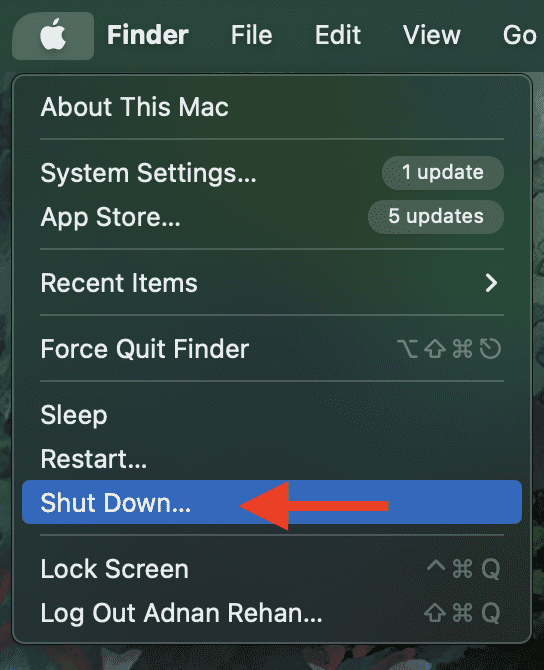
U verzí Mac s čipem M je proces tímto krokem dokončen, protože NVRAM se resetuje automaticky při vypnutí zařízení. Pro počítače Mac s procesorem Intel však můžete pokračovat.
Jakmile je počítač vypnutý, zapněte ho stisknutím tlačítka napájení a ihned poté stiskněte a držte společně tyto 4 klávesy: Option, Command, P a R.
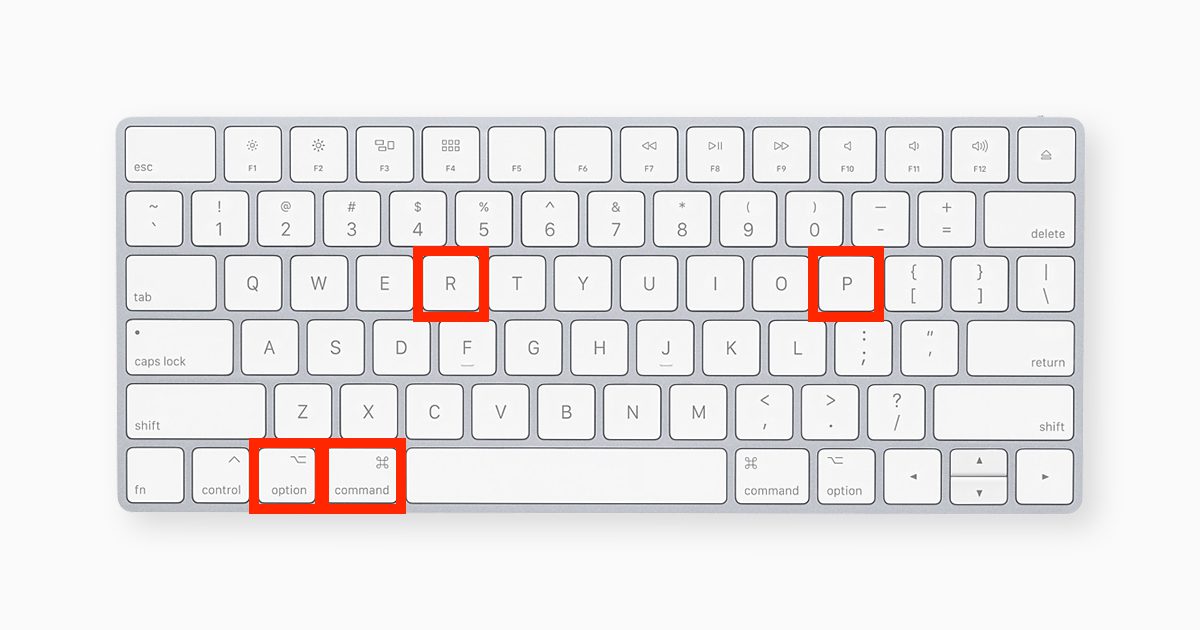
Pro jistotu můžete klávesy uvolnit zhruba po 20 sekundách. Jakmile počítač dokončí proces spouštění, měli byste se dostat zpět na úvodní obrazovku.
Odtud můžete přejít do Předvoleb systému a upravit případná resetovaná nastavení, jako je rozlišení displeje, hlasitost a další.
A to je v podstatě vše.
#2. SMC
Postup resetování SMC se liší v závislosti na typu vašeho Macu. U novějších modelů Mac s čipem M není nutné kromě vypnutí nebo restartování zařízení dělat nic. Tím se SMC automaticky resetuje.
Pokud však máte Mac, který není z řady s M čipem, postupujte podle níže uvedených instrukcí pro příslušné verze.
Laptop Mac s čipem T2:
Vypněte svůj Mac. Stiskněte a podržte klávesy Control, Option a Shift.
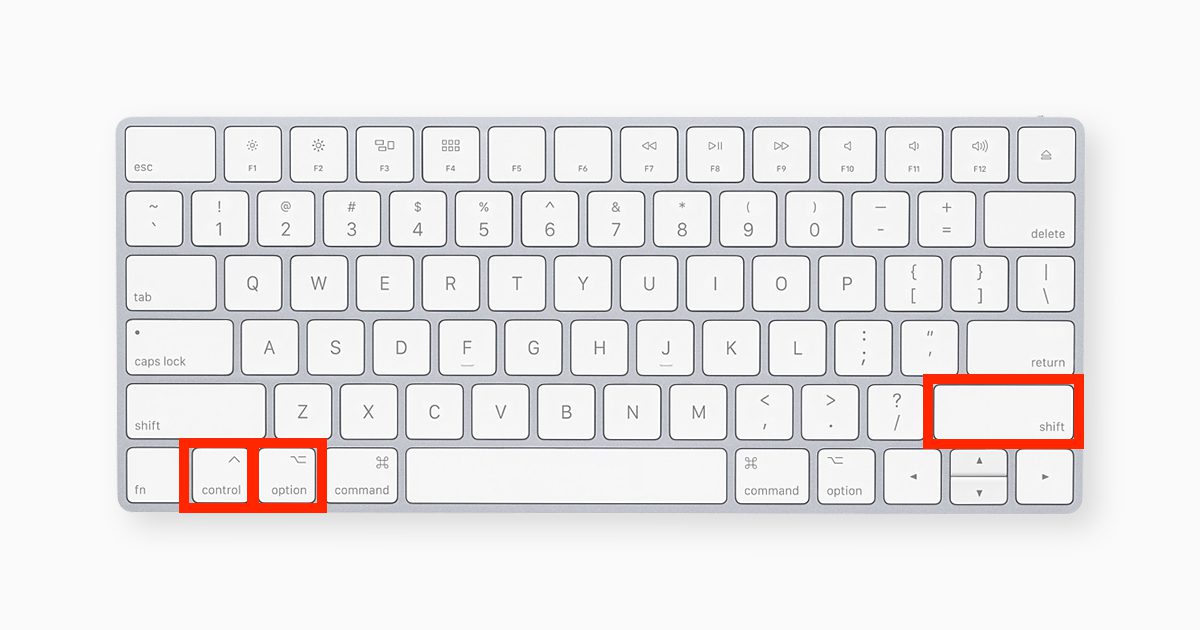
Je možné, že se vaše zařízení zapne. Klávesy držte stisknuté po dobu 7 sekund a poté stiskněte a držte také tlačítko napájení. Pokud je vaše zařízení zapnuté, při stisknutí této kombinace kláves se vypne.
Držte tlačítka dalších 7 sekund a nakonec je uvolněte. Po několika sekundách zařízení znovu zapněte stisknutím tlačítka napájení.
Stolní Mac s čipem T2:
Vypněte svůj Mac a poté odpojte napájecí kabel. Počkejte 15 sekund a poté jej opět zapojte. Počkejte dalších 5 sekund a nakonec počítač znovu zapněte stisknutím tlačítka napájení.
Laptop Mac bez křemíku a čipu T2:
Vypněte svůj Mac. Stiskněte a podržte klávesy Shift, Control a Option.
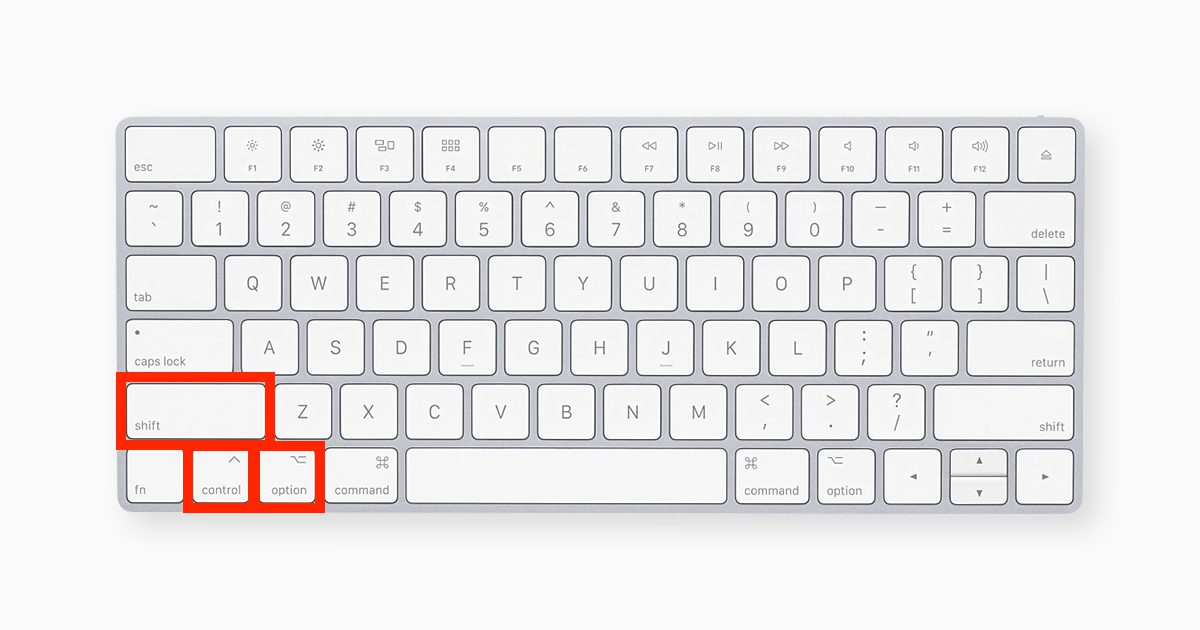
Zatímco držíte stisknutou tuto kombinaci kláves, stiskněte a držte také tlačítko napájení. Všechny 4 klávesy držte stisknuté po dobu 10 sekund. Po 10 sekundách je uvolněte a poté stisknutím tlačítka napájení zařízení znovu zapněte.
Stolní Mac bez křemíku a čipu T2:
Vypněte svůj Mac a poté odpojte napájecí kabel. Počkejte 15 sekund a poté jej opět zapojte. Počkejte dalších 5 sekund a nakonec počítač znovu zapněte stisknutím tlačítka napájení.
Chápu, že ne každému může ruční resetování vyhovovat. Pro usnadnění můžete použít nástroje třetích stran, které vám pomohou snadno resetovat PRAM/NVRAM a SMC.
Tyto nástroje ale umí mnohem víc než jen resetování. Pokud máte potíže, které nelze vyřešit pouhým resetováním, tyto nástroje vám mohou pomoci i v takových případech.
Zde jsou mé oblíbené:
#1. 4DDiG Mac Boot Genius
Pomocí několika kliknutí 4DDiG Mac Boot Genius resetuje NVRAM a SMC na vašem zařízení. Tento šikovný nástroj od společnosti Tenorshare vám může pomoci vyřešit různé problémy, se kterými se můžete setkat, například blikající obrazovka, nereagující klávesnice a přehřívání.

Ať už máte problémy s hardwarem nebo se systémem, můžete je okamžitě vyřešit pomocí tohoto řešení.
Můžete si jej zdarma stáhnout a začít s optimalizací.
#2. Avast Cleanup Premium
S hodnocením 4/5 hvězdiček a mnoha recenzemi na TrustPilot je Avast Cleanup Premium především nástrojem pro odstranění nepotřebných souborů z vašeho Macu.
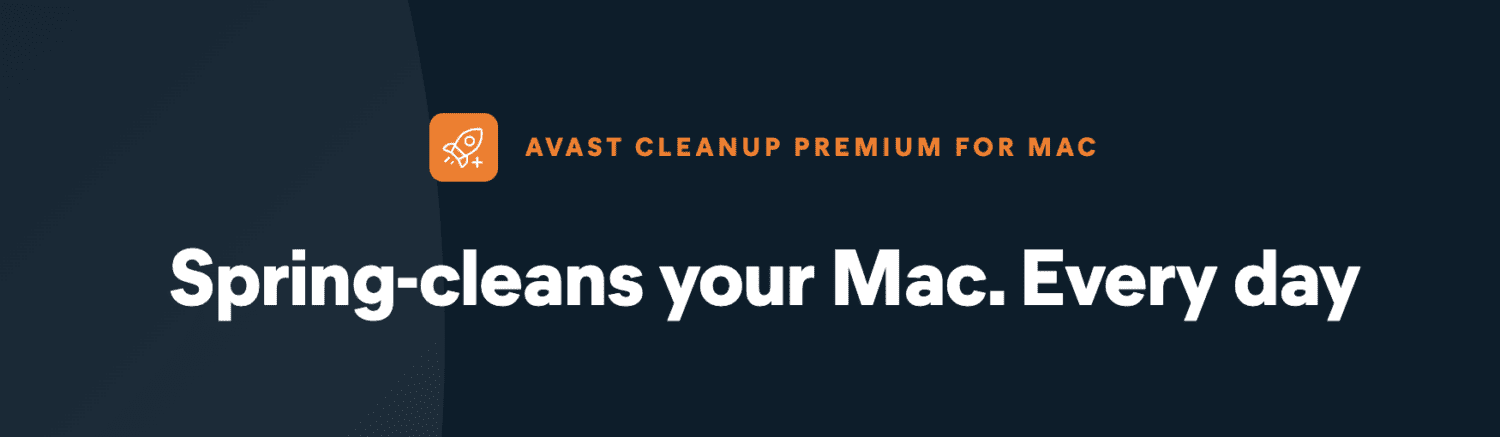
Sice vám nepomůže resetovat NVRAM a SMC, ale připomíná, že udržování systému v čistotě může snížit pravděpodobnost, že je budete muset v budoucnu resetovat.
S tímto nástrojem dosáhnete čistšího a odlehčeného zařízení bez zbytečných dat. Je to také skvělý způsob, jak řešit problémy s výkonem a nestandardním chováním.
#3. MacKeeper
MacKeeper funguje jako správce, který se stará o to, aby byl váš Mac čistý a bezpečný s minimálním úsilím.
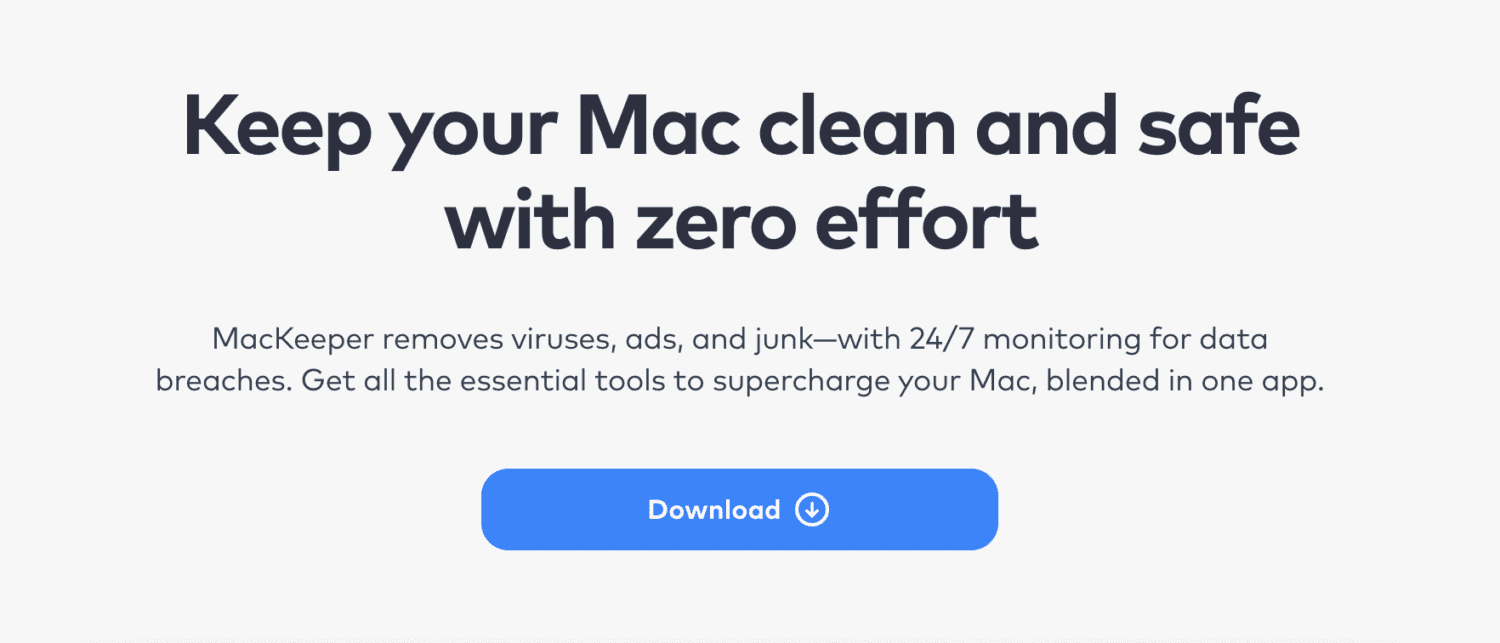
Může vám pomoci:
- Odstranit viry, malware a adware
- Odstranit nepotřebné soubory
- Blokovat reklamy a chránit před krádeží identity
- Zrychlit vaše zařízení
Disponuje také non-stop monitoringem pro sledování případných narušení bezpečnosti. I když vám MacKeeper přímo nepomůže resetovat PRAM/NVRAM a SMC, pomůže vám dosáhnout stavu, kdy takové resetování nebude nutné.
Navíc můžete začít zdarma.
Závěrem
Ve většině případů by resetování PRAM/NVRAM a SMC mělo vyřešit vaše potíže. Pokud však problém přetrvává, kontaktujte technickou podporu společnosti Apple a prodiskutujte další možnosti řešení.
Podívejte se také na nejlepší software pro obnovu dat Mac.